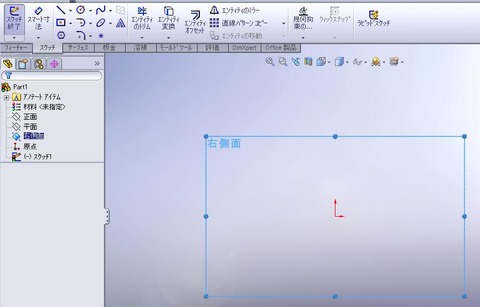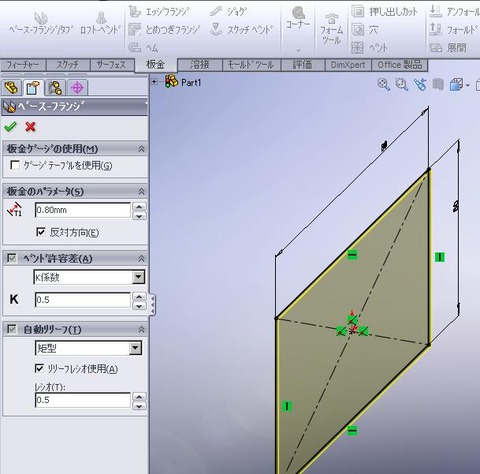これ何度やってもピンーとこないので書き留めておく。
板金のとめつぎフランジを選択すると次図のメッセー(黄色)がでる。
このメッセージ(黄色)まではだれでもやるだろう。
(少し詳しい人は何か選ばないといけないということはわかる?)
メッセージの1)がヒントなのだが、「フィーチャの断面をスケッチする。。。」で何となくわかると思うが、
その後の「平面、平坦な面またはエッジを選択」で(「何でもええんかー!!」)ってわけがわからくなる。
答えは、フランジを立てたい内側の角を選ぶ。

橙色の内側の角のラインをクリックすると以下のようになる。
何とスケッチを書くための面(ここでは平面3)ができるのだ。
選ぶエッジは止めすぎをスタートする端のエッジを選ぼう。
(底側の内側の角を選んではいけない。底しかフランジができない?。)
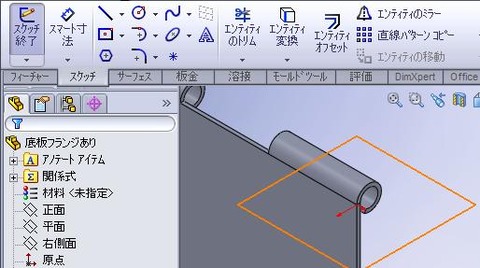
この平面座標(平面3)にフランジの形状を描くことができる。
このステップが面倒だなと思うが。。
板金ーエッジフランジの拡張版と思えばいいかな。なんせここで曲線を書くと波をうつフランジになる。
ここでは単に線を1本書くだけ(普通のフランジかも)。
線のスタートは内側の角から!!!

スケッチボタンを押してスケッチを終了すると勝手にとめつぎフランジフランジが一箇所できる。

他の角も選ぶ。

フィーチャのミラー

とめつぎフランジでは、勝手に作られる平面3があるのがわかる。
何度かやり直したので「平面3」です。
初めてなら「平面1」でしょう。
追記、
これは、エッジフランジでもできる。
エッジフランジの方が簡単。
とめつぎは、線を書くことで複数のエッジフランジを作る場合に便利。

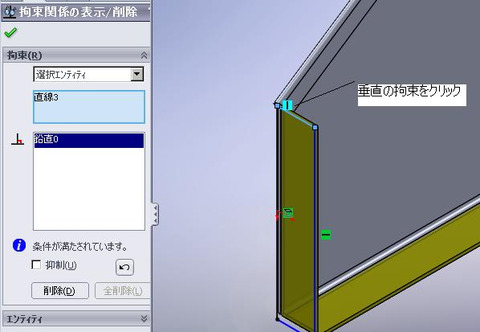
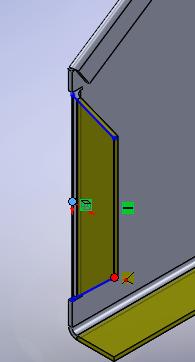
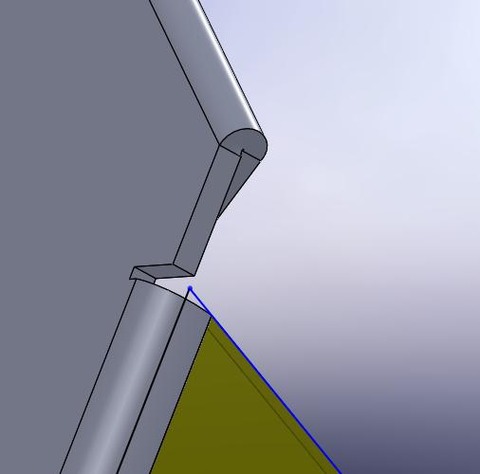


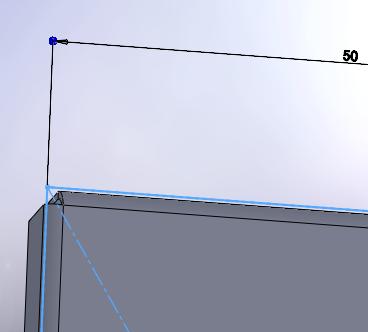

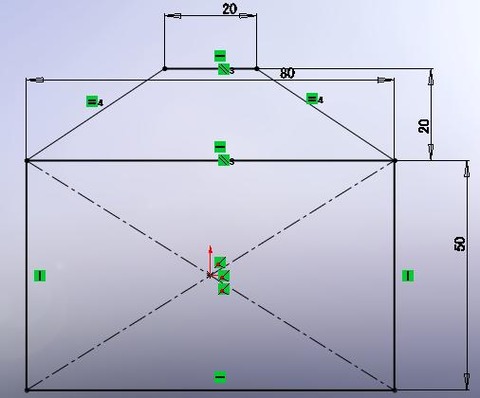

 スケッチ3は未定義がある。図として寸法や位置がはっきりしないところがある。
スケッチ3は未定義がある。図として寸法や位置がはっきりしないところがある。